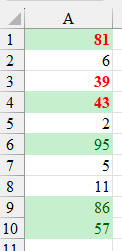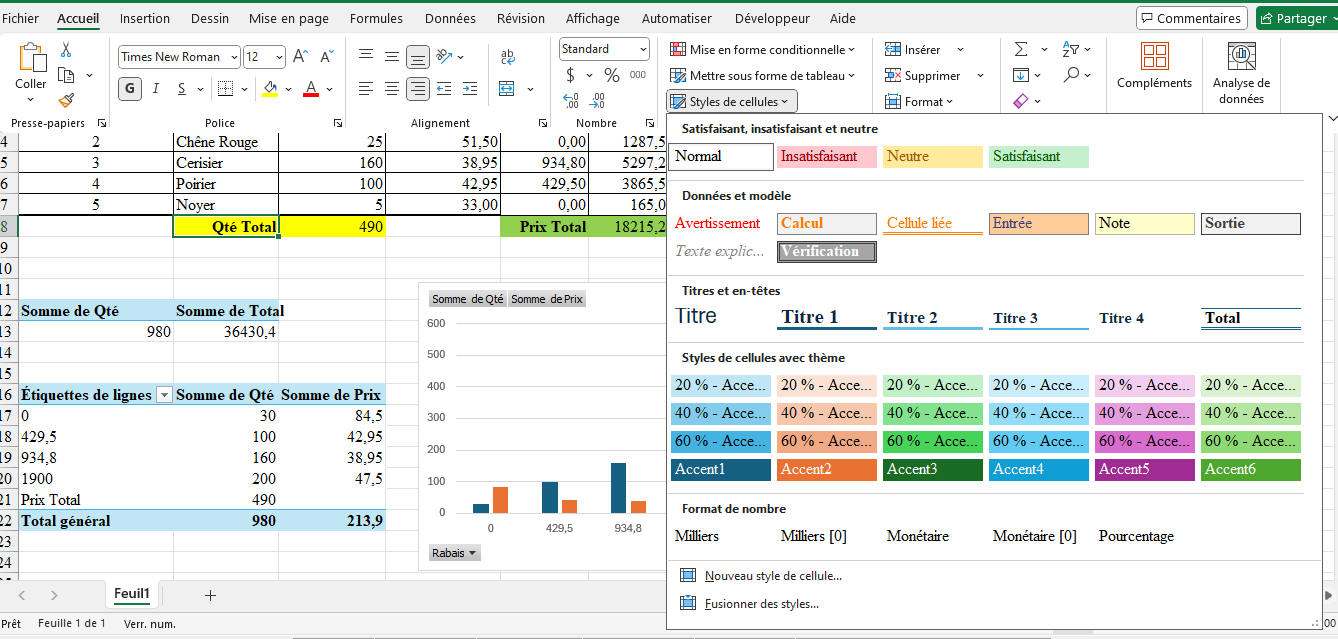
Formatage des données et du contenu
De petites modifications de la mise en forme peuvent transformer une feuille de calcul Excel d'une masse de données en un tableau attrayant.
Excel offre de nombreuses options de personnalisation pour mettre en valeur des données essentielles ou les afficher plus clairement. Après avoir préparé les données (nettoyage, enrichissement, organisation et normalisation), la mise en forme est une étape facultative.
Dans Excel, un style est un ensemble d'options de mise en forme nommées et stockées dans le fichier. Ce style peut être appliqué instantanément aux données.
Pour créer un style personnalisé :
choisissez une cellule, appliquez la mise en forme souhaitée.
Cliquez sur l'onglet Accueil, puis sur Styles de cellules.
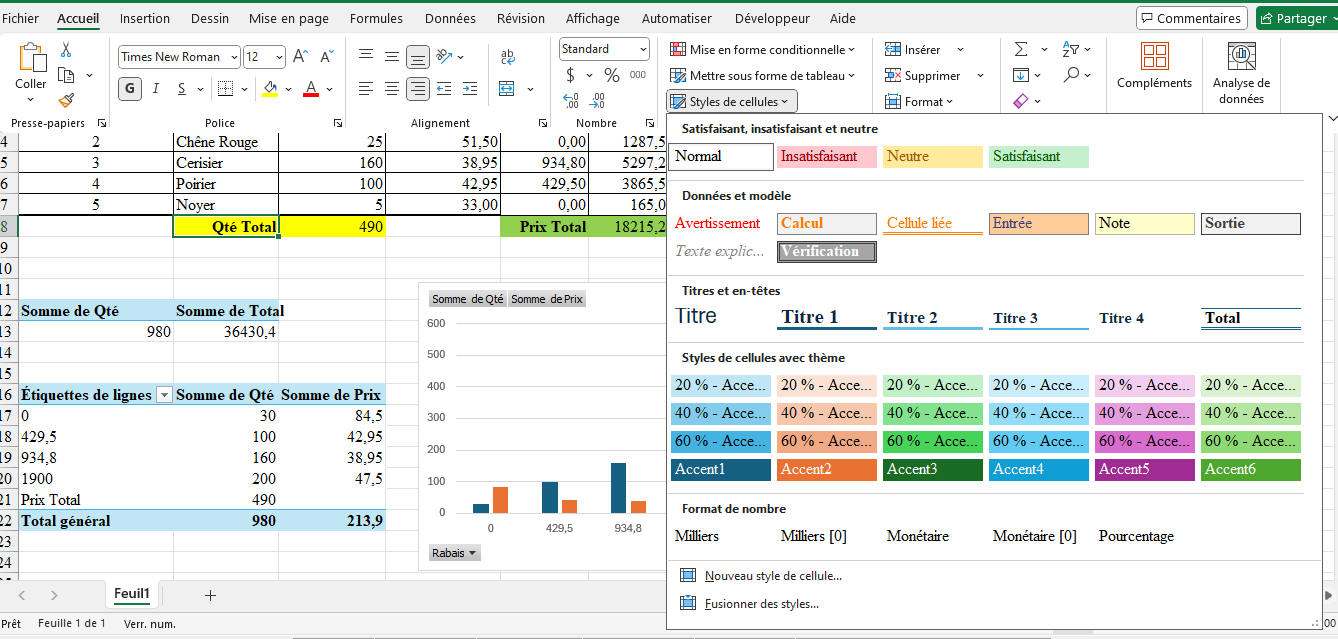
Cliquez sur Nouveaux styles de cellules, nommez le style.
Pour modifier le formatage, cliquez sur Format, ajustez les options et validez.
Le nouveau style apparaît en haut de la galerie.
Pour l'appliquer : sélectionnez les cellules, allez dans l'onglet Accueil, puis Styles de cellules. Cliquez sur le nom du style. La mise en forme est appliquée instantanément.
Utilisation de la mise en forme conditionnelle
La mise en forme conditionnelle peut vous aider à explorer et à analyser visuellement les données, à détecter les problèmes clés et à identifier les modèles et les tendances.
La mise en forme conditionnelle facilite la mise en évidence des cellules ou des plages de cellules présentant un intérêt, la mise en évidence des valeurs inhabituelles et la visualisation des données à l'aide de barres de données, d'échelles de couleurs et de jeux d'icônes liés à des variations de données spécifiques.
Une mise en forme conditionnelle modifie l'apparence des cellules en fonction de circonstances définies par l'utilisateur.
Si les critères sont remplis, la plage de cellules est formatée ; dans le cas contraire, la plage de cellules n'est pas formée. Il existe de nombreuses conditions préexistantes et il est possible d'ajouter les vôtres (même en utilisant une formule qui évalue Vrai ou Faux).
Règles de mise en évidence des cellules

Exécutez les étapes suivantes pour mettre en évidence les cellules qui sont supérieures à une valeur :
1. Sélectionnez la plage A1:A10.
2. Sélectionnez Mise en forme conditionnelle dans la catégorie Styles de l'onglet Accueil.
3. Sélectionnez Règles de mise en surbrillance des cellules, Supérieur à... dans le menu déroulant.
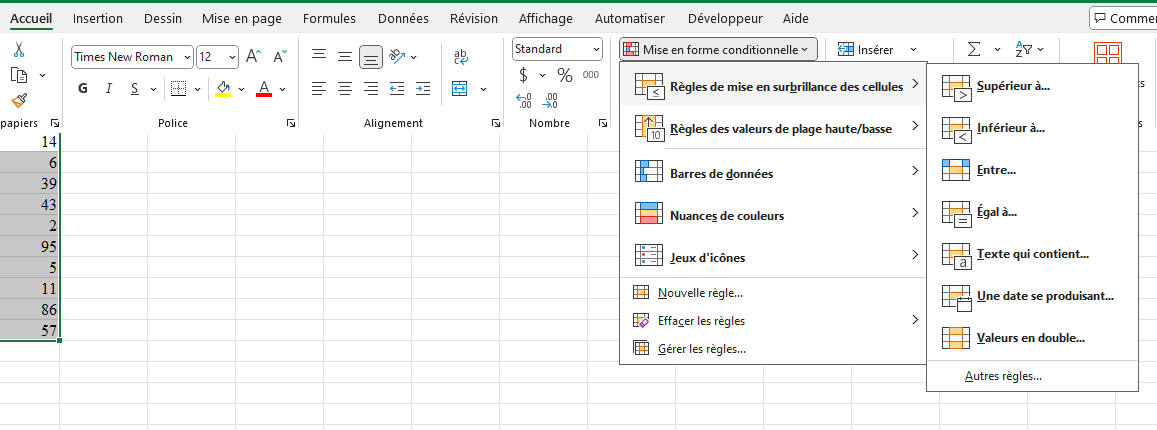
4. Saisissez le nombre 80 et choisissez un style de formatage.
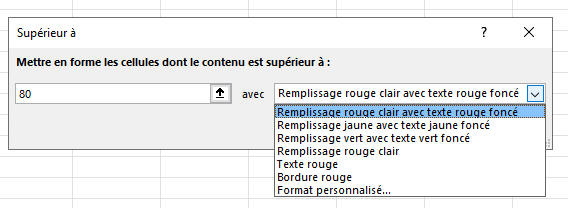
5. Appuyez sur le bouton OK. Excel met en évidence les cellules dont la valeur est supérieure à 80.
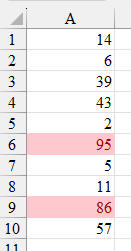
6. Remplacez la valeur de la cellule A1 par 81. Par conséquent, Excel adapte automatiquement le format de la cellule A1.
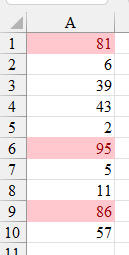
Des règles claires
Pour supprimer une règle de mise en forme conditionnelle, procédez comme suit :
• Choisissez la plage A1:A10.
• Sélectionnez Mise en forme conditionnelle dans la catégorie Styles de l'onglet Accueil.
• Sélectionnez l'option Effacer les règles pour les cellules sélectionnées dans le menu.
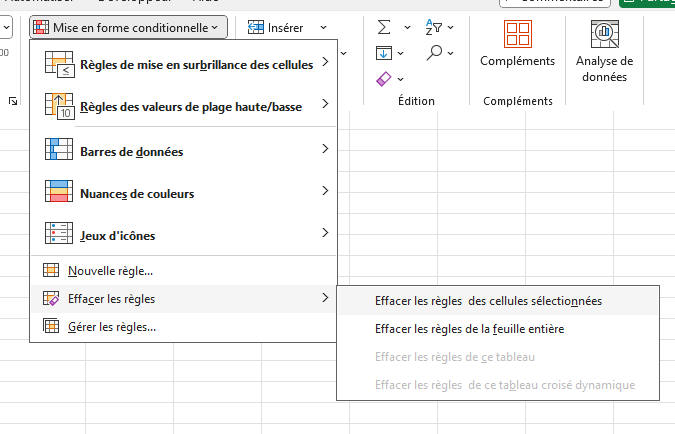
Principes de haut en bas
Pour mettre en évidence les cellules qui se situent au-dessus de la moyenne, procédez comme suit :
• Choisissez la plage A1:A10.
• Sélectionnez Mise en forme conditionnelle dans la catégorie Styles de l'onglet Accueil.
• Sélectionnez Règle des valeurs de plage haute/basse, Valeur supérieur à la moyenne... dans le menu déroulant.

• Décidez d'un style de mise en forme.
• Cliquez sur OK.
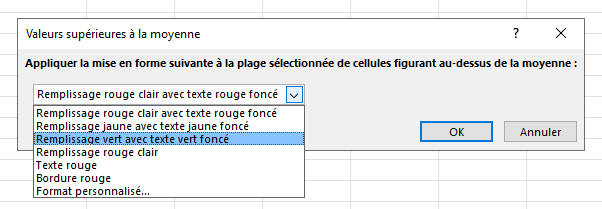
Pour vérifier ajoutez Moyenne dans C3 et la formule =MOYENNE(A1:A10) dans C4
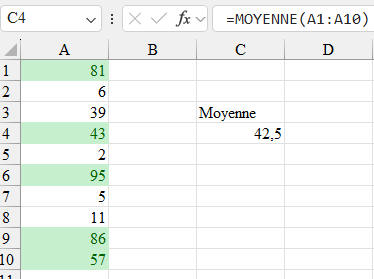
Mise en forme conditionnelle avec des formules
• Utilisez une formule pour sélectionner les cellules à formater afin d'améliorer vos compétences dans Excel. Les formules de mise en forme conditionnelle doivent aboutir à VRAI ou FAUX.
• Choisissez la plage A1:E5.
• Sélectionnez Mise en forme conditionnelle dans la catégorie Styles de l'onglet Accueil.
• Sélectionnez Nouvelle règle.
• Cochez la case située à côté de "Utiliser une formule pour sélectionner les cellules à formater".
• Tapez la formule EST.IMPAIR(A1:A4)
• Après avoir sélectionné un style de mise en forme (Bouton Format..), Cliquez sur OK. (Ici Gras et couleur Rouge)